Serverunterstützter Dokumentexport
Serverunterstützte Dokumentexporte können auch aus enaio® client heraus gestartet werden. Hierfür muss das Hilfsprogramm axvbexp.exe in enaio® client eingebunden werden.
Um axvbexp.exe in enaio® client einzubinden, gehen Sie wie folgt vor:
Klicken Sie mit der rechten Maustaste auf den Eintrag Desktop in der Objektsuche von enaio® client. Aus dem Kontextmenü wählen Sie dann den Eintrag Anwendung.
In dem sich anschließend öffnenden Dialogfenster werden die benötigten Parameter für das Programm eingestellt. Geben Sie einen eindeutigen Namen an, mit dem Sie das Programm bei der späteren Verwendung identifizieren können (z. B. Dokumentexport) und den Pfad zur axvbexp.exe. Standard: clients\client32.
Bitte beachten Sie, dass unbedingt der Parameter %i an dieser Stelle einzutragen ist, der die DOCID und DOCTYPE Informationen der Dokumente in enaio® client an das Hilfsprogramm überträgt.
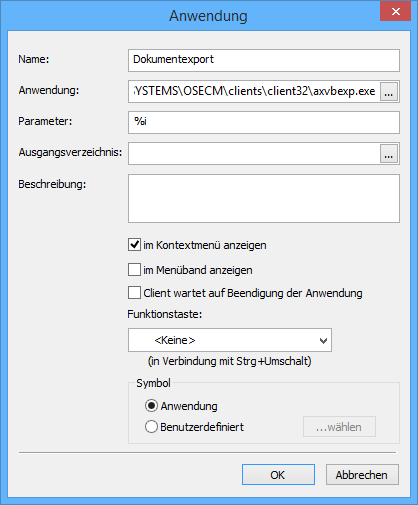
Mit OK bestätigen Sie die vorgenommenen Einstellungen und das Programm steht sofort zur Verwendung innerhalb von enaio® client bereit.
Beim erstmaligen Aufruf der axvbexp.exe wird im selben Verzeichnis die Konfigurationsdatei axvbexp.cfg erzeugt. Bevor Sie das Programm aber verwenden können, muss die Konfigurationsdatei der jeweiligen Systemumgebung angepasst werden:
PATH= Pfad, in dem enaio® pdfa-dispatcher seine Jobs sucht. Exportdateien werden unter PATH\[OS-Benutzername]\[Batchname]\MEDIUM#\ abgelegt.
DEFAULTMEDIUMSIZE= Vorgabe für die Größe des Mediumverzeichnisses.
DATEFIELDNAME= Feld, in dem das Ablaufdatum des Dokuments nach dem Export aktualisiert wird.
DEFAULTPERIOD= Anzahl der Tage, die das Dokument aufbewahrt werden soll.
FILEFIELDNAME= Feld, das den Dateinamen des exportierten Dokuments enthält.
UPDATEFIELDNAME= Feld, in das nach dem Export einen Kennung geschrieben werden soll. Das Updatefield entspricht dem Zielfeld bei enaio® pdfa-dispatcher.
UPDATEFIELDVALUE= Wert, der in das Feld UPDATEFIELDNAME geschrieben werden soll.
Für axvbexp.exe kann der Exportpfad beliebig angegeben werden. Es ist aber zwingend zu beachten, dass dieser sich nur auf die zur Laufzeit des Programms generierten Job-Dateien für den enaio® pdfa-dispatcher bezieht. Ist also der in dieser Konfiguration gesetzte Pfad nicht identisch mit dem, der in der Konfiguration des enaio® pdfa-dispatcher eingestellt wurde, werden zwar Job-Dateien generiert, diese aber vom enaio® pdfa-dispatcher nicht gefunden und folglich nicht verarbeitet.
Eine derartige Einstellung erlaubt es, zunächst die Job-Dateien zu erzeugen, zu sammeln und später zur weiteren Verarbeitung in das Arbeitsverzeichnis des enaio® pdfa-dispatcher zu verschieben.
Um den clientseitigen Export zu starten, recherchieren Sie die zum Export bestimmten Dokumente in enaio®, markieren Sie in der Trefferliste und wählen Senden an…/ Dokumentexport.
Das Programmfenster der axvbexp.exe wird geöffnet. Dieses ist in zwei Bereiche untergliedert: einen Infobereich (Daten nicht änderbar) und einen Konfigurationsbereich.
Im Infobereich finden Sie einige Werte von voreingestellten bzw. von dem jeweiligen Exportvorgang abhängigen Parameter, wie z. B. den Exportpfad für die Job-Dateien, Anzahl der zu exportierenden Dokumente, Dateinamen der exportierten Dokumente usw.
Die Felder Mediengröße und Aufbewahrungsdauer des Konfigurationsbereichs sind bearbeitbar. Sie werden mit Werten aus der Konfigurationsdatei axvbexp.cfg vorbelegt.
Der eingestellte Wert im Feld Mediengröße gibt das Speicherkontingent pro Exportverzeichnis vor. Gibt man beispielsweise den Wert '700' ein, werden Exportverzeichnisse mit maximal 700 Megabyte Größe erzeugt, so dass ein Verzeichnis bequem auf jeweils einer CD archiviert werden könnte.
In das Feld Aufbewahrungsdauer tragen Sie den gewünschten Wert ein, auf dessen Grundlage das entsprechende Datum berechnet und nach erfolgreichem Export in die Indexdatenmasken der exportierten Dokumente in das dafür konfigurierte Feld zurückgeschrieben wird.
Im Feld Batchname (optional) können Sie den Namen des Ordners eintragen, in dem die von ihm exportierten Dateien innerhalb der Verzeichnisstruktur des globalen Exportpfades gespeichert werden. Bleibt das Feld leer, wird die Batchnummer als Ordnername verwendet.
Ist der Export erfolgreich abgeschlossen worden, erscheint ein Fenster auf dem Bildschirm, welches Auskunft über den Abschluss des Vorgangs gibt und den Pfad nennt, wohin die Dokumente exportiert wurden.
Konnte der Export nicht durchgeführt werden, wird eine entsprechende Meldung angezeigt.
 Bereiche können Sie einblenden. Alle ausgeblendeten Bereiche einer Seite blenden Sie über die Toolbar ein:
Bereiche können Sie einblenden. Alle ausgeblendeten Bereiche einer Seite blenden Sie über die Toolbar ein:
